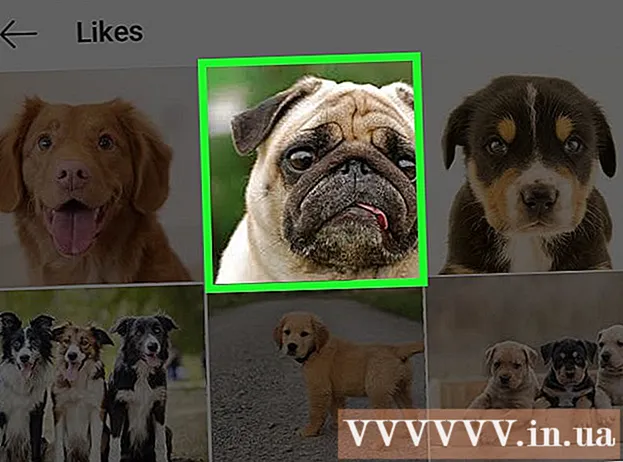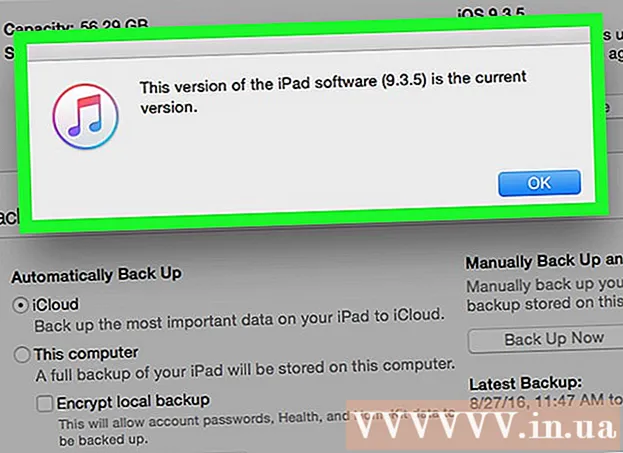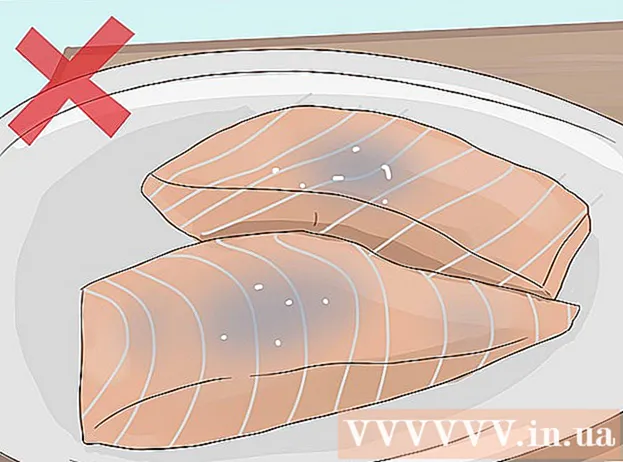Contenido
Una VPN o Red Privada Virtual es una forma en que las personas o empresas protegen los datos y la identidad personal. Las VPN se utilizan para bloquear direcciones IP y redirigir a otros sitios web. Una VPN es útil para bloquear sitios que rastrean sus datos y hábitos de navegación, o para ver sitios web y servicios que no están disponibles en su área. VPN también aumenta el nivel de seguridad contra organizaciones gubernamentales o piratas informáticos, especialmente cuando se utilizan servicios públicos de Wi-Fi. Algunas VPN permiten a los empleados acceder a los recursos de la empresa cuando no están en la oficina. Hay muchos servicios VPN para elegir, tanto gratuitos como de pago. Usar una VPN es tan simple como instalar software en su computadora, teléfono o tableta e iniciarlo.
Pasos
Parte 1 de 2: Configuración de VPN

Encienda la computadora y conéctese a la red. Si está en casa, su computadora se conectará automáticamente a la red. Si está trabajando en un lugar público como un aeropuerto o una cafetería, debe poder conectarse en línea si esta es su primera visita a este lugar.- Dado que no hay VPN, tenga cuidado al usar Wi-Fi público. Es mejor desactivar las aplicaciones confidenciales como el correo electrónico hasta que sea seguro.
Decida si utilizará software VPN de pago o gratuito. VPN viene en 2 versiones: paga y gratuita, y ambas funcionan bien. No es necesario que tenga una configuración VPN completa si solo desea acceder a Netflix o BBC iPlayer desde otro país, o si desea mantener seguras sus credenciales sociales cuando usa Wi-Fi en una cafetería; la versión gratuita aún puede satisfacer sus necesidades. Sin embargo, si está buscando un cifrado más completo para ocultar todas sus actividades del escrutinio gubernamental o el seguimiento de datos de las agencias de publicidad, debe elegir la versión paga. .
- Tenga en cuenta que los servicios gratuitos a menudo agregan algunas barras de herramientas, aplicaciones o anuncios de terceros no deseados en el sitio web que visita.
- Hay muchos servicios VPN gratuitos pero altamente confiables como VPN Gate, TunnelBear, ProtonVPN, Windscribe, Cyber Ghost y Starter VPN. Tenga en cuenta que la mayoría de las VPN gratuitas limitarán el almacenamiento gratuito, venderán datos del usuario a terceros, descargarán varios anuncios o etiquetarán una prueba. Sin embargo, algunos servicios VPN como ProtonVPN, como se indica en su sitio web, no tienen anuncios que invadan la privacidad, ni malware, ni restricciones de ancho de banda ni ventas de datos de usuario. para terceros. Sin embargo, también tiene algunas restricciones, como el acceso simultáneo a los servidores y dispositivos que utiliza.
- La mayoría de los servicios VPN funcionan en Windows, Mac, tabletas y teléfonos inteligentes.
- Una VPN se puede utilizar dentro de una empresa para conectarse de forma privada con personas y proteger la información confidencial de la empresa.

Descarga la VPN que quieras. Vaya al sitio web del servicio VPN. Verá un botón de descarga en la página de inicio o un enlace de descarga en la barra de navegación del sitio. Haga clic en el botón de descarga y siga las instrucciones para elegir la versión que sea compatible con su sistema operativo.- Si necesita usar una VPN para trabajar, comuníquese con el departamento de TI de su empresa para obtener el software VPN. Necesita instalar el software en su computadora para acceder a los servidores de la empresa. El departamento de TI determinará si su computadora es compatible con el software VPN; de lo contrario, ajustará y lo ayudará a instalar el software y reconfigurará la configuración de acceso a la VPN.
- Muchos software VPN ofrecen opciones de descarga para iOS y Android. Si abre el sitio web de la empresa en su computadora, haga clic en el enlace correspondiente al sistema operativo del teléfono. Serás llevado a la tienda de aplicaciones del teléfono.
- Si no usa una computadora personal y desea descargar la VPN directamente a su teléfono, abra la tienda de aplicaciones en su teléfono y busque palabras clave de VPN, descargue la aplicación directamente a su dispositivo.

Instale el software VPN. Después de descargar el software VPN a su computadora, busque el archivo de descarga. Abra el archivo y siga las instrucciones de instalación, luego inicie el software. Algunos programas de VPN como CyberGhost se pueden utilizar inmediatamente después de crear una cuenta. Otros requieren que se registre con una dirección de correo electrónico.- En una Mac, abra el archivo .dmg y se le pedirá que arrastre la aplicación a la carpeta Aplicaciones (Solicitud). Si se establece una contraseña en la computadora, se le pedirá que la ingrese antes de ejecutar la aplicación por primera vez.
- En Windows, abra el archivo.exe y siga las instrucciones de instalación. Después de instalar la VPN, inicie el software en el menú comienzo (Comenzando).
- En el teléfono inteligente, inicie la aplicación desde el escritorio. Se le pedirá que inicie sesión en su cuenta o cree una nueva si no tiene una.
Lea las condiciones de uso. Si usa una VPN para uso personal, no olvide leer los términos de uso. Algunas VPN, especialmente las gratuitas, a menudo instalan aplicaciones intermedias o establecen un límite de almacenamiento. No olvide averiguar qué le ofrece y qué le pide ese servicio VPN, o qué información recopilan.
- Lea las reseñas en los foros en línea para ver qué software es bueno.
Parte 2 de 2: Usar una VPN
Inicie el software VPN. Después de descargar e instalar la VPN, es hora de arrancar. Busque la aplicación en el directorio Aplicaciones, Barra de tareas (Barra de herramientas) o escritorio.
- En Windows, puede encontrar el icono de una aplicación en su escritorio o hacer clic en el icono de Windows en la esquina inferior izquierda de la pantalla para seleccionar el software en Barra de tareas o menú Programas (Programa).
- En Mac, puede encontrar la aplicación VPN en la carpeta "Aplicaciones".
Sigue las instrucciones. La mayoría de los programas de VPN proporcionan instrucciones sencillas para ayudarlo a familiarizarse con el servicio la primera vez que lo usa. Algunos servicios como CyberGhost no requieren nada más que hacer clic en el botón amarillo en el medio de la ventana del software. TunnelBear requiere que configure la cuenta. Puede ajustar la configuración para que se adapte a su experiencia personal.
- La mayoría de las aplicaciones tienen la opción de conectarse automáticamente cuando inicia su computadora.
- A menudo existe una opción de invalidación de TCP (que invalida el Protocolo de control de transporte). Es decir, si su proveedor de red bloquea la conexión, puede obligar a la VPN a utilizar un TCP (Protocolo de control de transporte) más estable, aunque más lento.
Ingrese su nombre de usuario y contraseña cuando se le solicite. Si no tiene una cuenta, debe registrar una nueva. Si utiliza una VPN corporativa o un software personal, le ayudará a acceder a la red de forma más segura. En este paso, cómo lo haga depende de cómo su empresa configure el acceso VPN.
- El software VPN puede abrir una nueva ventana que parece un escritorio, aunque este es solo un escritorio virtual donde puede acceder a los recursos corporativos. Si su VPN no inicia el escritorio virtual, su departamento de TI le proporcionará instrucciones para acceder a los recursos de la empresa.
Encienda la VPN. Después de registrarse e iniciar sesión, puede activar una VPN para proteger su identidad, proteger los archivos para que no se acceda a ellos en la red o acceder a sitios web y contenido no disponible en su país. Puede cambiar la configuración para permitir que VPN se encienda automáticamente y se conecte aleatoriamente a la red, o elija cuándo y cómo se conecta.
- Si usa una VPN gratuita, generalmente el servicio limitará la capacidad durante un mes o tendrá un tiempo de uso limitado. Por lo tanto, solo debe habilitar VPN cuando necesite proteger su dirección IP. Por ejemplo, debe utilizar una VPN cuando acceda a Wi-Fi público en una cafetería, no cuando esté en casa.
- Puede usar una VPN para ver Netflix en otros países, una VPN le permite acceder a películas y programas de TV que no están disponibles en su área. VPN le permite elegir la ubicación actual cambiando la dirección IP, puede elegir cualquier país. Si estás en el Reino Unido, puedes cambiar de ubicación a EE. UU. Para ver Netflix en EE. UU.
Consejo
- Su departamento de TI puede darle la contraseña de VPN predeterminada y luego cambiarla usted mismo. Establezca una contraseña especial que sea fácil de recordar y no la escriba en una nota adhesiva ni en ningún lugar cerca de su computadora. Evite usar la fecha de nacimiento, el nombre de la persona más cercana a la familia o cualquier otra cosa que pueda adivinar.
- Notifique a TI si olvida su contraseña o si la VPN ya no le permite acceder.
- Comuníquese con su departamento de TI de inmediato si reinstala o actualiza su sistema operativo, o restaura su computadora a un punto anterior en el tiempo. La computadora podría perder la configuración de VPN.
- Obtenga más información sobre el software VPN que planea usar en los foros antes de descargarlo en su dispositivo. Asegúrese de que el software no recopile su información.
- La mayoría del software VPN gratuito puede satisfacer la necesidad de acceder a redes privadas en un servidor seguro cuando no está en casa.
- Si tiene una versión de VPN paga, asegúrese de que su método de pago sea seguro y de que la VPN brinde el servicio que necesita.